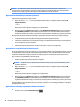User Guide - Windows 10
Aby otworzyć program Miracast:
▲
Wpisz użyj drugiego w polu wyszukiwania na pasku zadań, a następnie kliknij pozycję Użyj
drugiego ekranu. Kliknij opcję Nawiąż połączenie z wyświetlaczem bezprzewodowym, a następnie
postępuj zgodnie z instrukcjami wyświetlanymi na ekranie.
Wykrywanie i podłączanie wyświetlaczy zgodnych ze standardem Intel WiDi (tylko
wybrane modele Intel)
Technologia Intel WiDi pozwala bezprzewodowo wyświetlać poszczególne pliki, np. zdjęcia, muzykę i lmy,
lub skopiować zawartość całego ekranu swojego komputera do telewizora lub dodatkowego urządzenia
wyświetlającego.
Intel WiDi, rozwiązanie rmy Miracast klasy premium pozwala w łatwy i bezproblemowy sposób podłączyć
dodatkowe urządzenie wyświetlające; umożliwia powielanie pełnego ekranu; poprawia szybkość, jakość i
możliwości skalowania.
Aby podłączyć wyświetlacze zgodne ze standardem Intel WiDi:
▲
Wpisz użyj drugiego w polu wyszukiwania na pasku zadań, a następnie kliknij pozycję Użyj
drugiego ekranu. Kliknij opcję Nawiąż połączenie z wyświetlaczem bezprzewodowym, a następnie
postępuj zgodnie z instrukcjami wyświetlanymi na ekranie.
Aby otworzyć program Intel WiDi:
▲
Wpisz Intel WiDi w polu wyszukiwania na pasku zadań, a następnie kliknij opcję Intel WiDi.
24 Rozdział 5 Funkcje rozrywkowe